Photoshop快速蒙板入門實例教程
時間:2024-02-03 15:45作者:下載吧人氣:25
今天,我要向大家介紹一個非常有用的方法,就是使用快速蒙板來畫出選區。(請注意:這里我們學習的是“快速”蒙板,這是一種比較簡單的蒙板。以后,我們還將會學習正式蒙板,即“圖層蒙板”。)
以前,我們是用選框工具或是套索工具來圈定我們所要留下的畫面,就是畫一個選區;或者通過選區的增加與減去來確定我們所要的畫面,最后通過反選,把我們不要的部分清除掉。
 現在我們來看上邊的這張圖。它的邊框是雜亂無章的,又像是用很粗糙的排刷刷過的,刷到的地方就顯示出來了,沒刷到的地方就是白色的了。這種樣子在藝術圖片中經常會使用到。
現在我們來看上邊的這張圖。它的邊框是雜亂無章的,又像是用很粗糙的排刷刷過的,刷到的地方就顯示出來了,沒刷到的地方就是白色的了。這種樣子在藝術圖片中經常會使用到。
可是,這樣的選區,用橢圓選框工具肯定不行,如果用套索工具細細地描,也很難畫出刷子的效果來。原來,它是用蒙板的方法制作出來的。
今天我們來學學這個方法。邊做邊理解吧。
1、打開一張照片,把照片放大到最佳大小,方便我們工作。
2、為了讓大家方便理解,我們先來做個實驗。你可以先用橢圓選框工具或是套索工具,在圖片上任意畫一個選區。
3、點一下工具欄中的“以快速蒙板模式編輯”。
 現在畫面上出現了大面積的半透明的紅色毛玻璃。
現在畫面上出現了大面積的半透明的紅色毛玻璃。
 注意看一下圖層面板,這里并沒有增加一層。這紅色的東西就是快速蒙板。在選區以內的畫面,是沒有紅色的,只有選區以外才有紅色。這讓我們想到:這是選區的另一種表現形式。凡是我們要的,就是完全透明,不發生任何變化。凡是我們不要的,就用紅色的蒙板給蒙起來了。那么,只要我們改變紅色的區域大小形狀或者是邊緣,也就等于是改變了選區的大小形狀或邊緣。所以說:蒙板就是選區,只不過形式不一樣而已。這是我們第一個要理解的。
注意看一下圖層面板,這里并沒有增加一層。這紅色的東西就是快速蒙板。在選區以內的畫面,是沒有紅色的,只有選區以外才有紅色。這讓我們想到:這是選區的另一種表現形式。凡是我們要的,就是完全透明,不發生任何變化。凡是我們不要的,就用紅色的蒙板給蒙起來了。那么,只要我們改變紅色的區域大小形狀或者是邊緣,也就等于是改變了選區的大小形狀或邊緣。所以說:蒙板就是選區,只不過形式不一樣而已。這是我們第一個要理解的。
4、選區是很難改變它的邊緣的,要細細地用套索工具來彎彎曲曲地畫,而蒙板就方便多了。我們可以用畫筆來畫。點畫筆工具,把前景色設為白色(為什么要選白色下面會講,這很重要),不透明度選為100%,再到上面屬性欄的“畫筆”后的下拉三角形菜單里,找到“63”這是一種大油彩蠟筆筆刷。
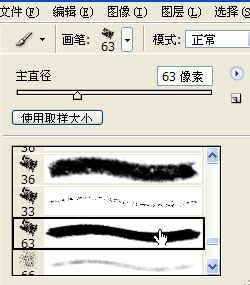 (63是指它的粗細,可以任意改變的,你也可以選別的筆刷。)現在就用這種筆刷在畫面上畫,把剛才的橢圓部分擴大。我們看到,畫筆好像是橡皮擦一樣,把蒙板擦掉了。
(63是指它的粗細,可以任意改變的,你也可以選別的筆刷。)現在就用這種筆刷在畫面上畫,把剛才的橢圓部分擴大。我們看到,畫筆好像是橡皮擦一樣,把蒙板擦掉了。
 這正是因為剛才我們選的是白色。這樣就產生了我們所需要的選區。
這正是因為剛才我們選的是白色。這樣就產生了我們所需要的選區。
如果你覺得選區太大了,要改改小,那就把前景色改成黑色,再來畫。現在畫出來是紅色半透明的蒙板。這也是蒙板的好處,可以隨意地修改,比套索工具畫選區方便多了。這里,我們發現一點:在蒙板上,是不能畫上彩色的。(因為這只是選區,不是繪圖)。用白色畫,畫出來是透明部分,是我們要的部分。用黑色畫,是半透明紅色蒙板,是我們不要的。如果你用灰色來畫,就是羽化。如果你用深紅色來畫,它會自動變成深灰色。如果你用淺紅色來畫,它就會變成淺灰色。這里,最重要的是記住:白色是我們選中的,黑色是我們不要的。這一點千萬不要搞反了。而且在今后的通道學習中,還要用到的。(你也可以用橡皮擦。橡皮擦與畫筆是相反的。黑色的橡皮擦等于白色的畫筆。)
5、當你覺得滿意之后,點剛才“以快速蒙板模式編輯”左邊的按鈕“以標準模式編輯”。蒙板變成了選區。接下來的事情就好辦了,反選,清除。跟以前做的一樣。如果你是用來跟別的圖去合成的,那么一開始就要“復制圖層”,這樣,清除的部分是完全透明的。
好了,蒙板也不是那么神秘吧?以后你在做選區的時候,也不必先畫一個橢圓了,打開照片后,直接轉入蒙板模式,用黑色畫筆把不要的部分涂抹出來,再用白色畫筆改改,再轉回到標準模式,選區就有了。或者是打開照片,進入蒙板模式后,給整個圖片填充黑色,這樣,全圖都是半透明的紅色。再用白色畫筆來畫出需要保留的部分。這個方法用于摳圖也是非常有效的。
復習題:
1、用什么顏色的畫筆可以去掉蒙板?什么顏色的畫筆可以增加蒙板?
2、為什么在蒙板上畫不出彩色?
3、在蒙板上想畫一塊羽化的區域,用什么顏色的畫筆來畫?
以前,我們是用選框工具或是套索工具來圈定我們所要留下的畫面,就是畫一個選區;或者通過選區的增加與減去來確定我們所要的畫面,最后通過反選,把我們不要的部分清除掉。
 現在我們來看上邊的這張圖。它的邊框是雜亂無章的,又像是用很粗糙的排刷刷過的,刷到的地方就顯示出來了,沒刷到的地方就是白色的了。這種樣子在藝術圖片中經常會使用到。
現在我們來看上邊的這張圖。它的邊框是雜亂無章的,又像是用很粗糙的排刷刷過的,刷到的地方就顯示出來了,沒刷到的地方就是白色的了。這種樣子在藝術圖片中經常會使用到。可是,這樣的選區,用橢圓選框工具肯定不行,如果用套索工具細細地描,也很難畫出刷子的效果來。原來,它是用蒙板的方法制作出來的。
今天我們來學學這個方法。邊做邊理解吧。
1、打開一張照片,把照片放大到最佳大小,方便我們工作。
2、為了讓大家方便理解,我們先來做個實驗。你可以先用橢圓選框工具或是套索工具,在圖片上任意畫一個選區。
3、點一下工具欄中的“以快速蒙板模式編輯”。
 現在畫面上出現了大面積的半透明的紅色毛玻璃。
現在畫面上出現了大面積的半透明的紅色毛玻璃。 注意看一下圖層面板,這里并沒有增加一層。這紅色的東西就是快速蒙板。在選區以內的畫面,是沒有紅色的,只有選區以外才有紅色。這讓我們想到:這是選區的另一種表現形式。凡是我們要的,就是完全透明,不發生任何變化。凡是我們不要的,就用紅色的蒙板給蒙起來了。那么,只要我們改變紅色的區域大小形狀或者是邊緣,也就等于是改變了選區的大小形狀或邊緣。所以說:蒙板就是選區,只不過形式不一樣而已。這是我們第一個要理解的。
注意看一下圖層面板,這里并沒有增加一層。這紅色的東西就是快速蒙板。在選區以內的畫面,是沒有紅色的,只有選區以外才有紅色。這讓我們想到:這是選區的另一種表現形式。凡是我們要的,就是完全透明,不發生任何變化。凡是我們不要的,就用紅色的蒙板給蒙起來了。那么,只要我們改變紅色的區域大小形狀或者是邊緣,也就等于是改變了選區的大小形狀或邊緣。所以說:蒙板就是選區,只不過形式不一樣而已。這是我們第一個要理解的。4、選區是很難改變它的邊緣的,要細細地用套索工具來彎彎曲曲地畫,而蒙板就方便多了。我們可以用畫筆來畫。點畫筆工具,把前景色設為白色(為什么要選白色下面會講,這很重要),不透明度選為100%,再到上面屬性欄的“畫筆”后的下拉三角形菜單里,找到“63”這是一種大油彩蠟筆筆刷。
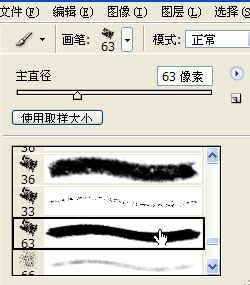 (63是指它的粗細,可以任意改變的,你也可以選別的筆刷。)現在就用這種筆刷在畫面上畫,把剛才的橢圓部分擴大。我們看到,畫筆好像是橡皮擦一樣,把蒙板擦掉了。
(63是指它的粗細,可以任意改變的,你也可以選別的筆刷。)現在就用這種筆刷在畫面上畫,把剛才的橢圓部分擴大。我們看到,畫筆好像是橡皮擦一樣,把蒙板擦掉了。 這正是因為剛才我們選的是白色。這樣就產生了我們所需要的選區。
這正是因為剛才我們選的是白色。這樣就產生了我們所需要的選區。如果你覺得選區太大了,要改改小,那就把前景色改成黑色,再來畫。現在畫出來是紅色半透明的蒙板。這也是蒙板的好處,可以隨意地修改,比套索工具畫選區方便多了。這里,我們發現一點:在蒙板上,是不能畫上彩色的。(因為這只是選區,不是繪圖)。用白色畫,畫出來是透明部分,是我們要的部分。用黑色畫,是半透明紅色蒙板,是我們不要的。如果你用灰色來畫,就是羽化。如果你用深紅色來畫,它會自動變成深灰色。如果你用淺紅色來畫,它就會變成淺灰色。這里,最重要的是記住:白色是我們選中的,黑色是我們不要的。這一點千萬不要搞反了。而且在今后的通道學習中,還要用到的。(你也可以用橡皮擦。橡皮擦與畫筆是相反的。黑色的橡皮擦等于白色的畫筆。)
5、當你覺得滿意之后,點剛才“以快速蒙板模式編輯”左邊的按鈕“以標準模式編輯”。蒙板變成了選區。接下來的事情就好辦了,反選,清除。跟以前做的一樣。如果你是用來跟別的圖去合成的,那么一開始就要“復制圖層”,這樣,清除的部分是完全透明的。
好了,蒙板也不是那么神秘吧?以后你在做選區的時候,也不必先畫一個橢圓了,打開照片后,直接轉入蒙板模式,用黑色畫筆把不要的部分涂抹出來,再用白色畫筆改改,再轉回到標準模式,選區就有了。或者是打開照片,進入蒙板模式后,給整個圖片填充黑色,這樣,全圖都是半透明的紅色。再用白色畫筆來畫出需要保留的部分。這個方法用于摳圖也是非常有效的。
復習題:
1、用什么顏色的畫筆可以去掉蒙板?什么顏色的畫筆可以增加蒙板?
2、為什么在蒙板上畫不出彩色?
3、在蒙板上想畫一塊羽化的區域,用什么顏色的畫筆來畫?
標簽Photoshop快速蒙板,ps入門實例教

網友評論